Compare dos archivos de Excel usando SpreadSheet Compare
Office 2013 Professional Plus tiene un par de funciones nuevas, incluido un nuevo programa llamado Spreadsheet Compare. Spreadsheet Compare toma dos archivos de Excel y le dice la diferencia entre ellos en un diseño de tabla muy agradable. También puede ver rápidamente las diferencias en las fórmulas entre dos hojas de cálculo y las diferencias en los valores.
Es un programa muy útil, especialmente si usa Excel mucho en colaboración con otros. Si envía por correo electrónico a alguien un archivo de Excel y realiza cambios en algunas fórmulas, etc., puede usar la comparación de hoja de cálculo para ver rápidamente qué modificaciones se realizaron en el original. En esta publicación, lo guiaré a través de la interfaz del programa y cómo puede usarlo.
Nota : SpreadSheet Compare de Microsoft solo está disponible si tiene Office 2013 Pro Plus u Office 365 ProPlus. No se incluye con Office 2016 por alguna razón. También hay un programa de comparación de hojas de cálculo de fuente abierta en SourceForge, pero es diferente al de Microsoft.
Cómo usar la comparación de hoja de cálculo
La primera vez que abra Spreadsheet Compare, verá la pantalla principal del programa, que se ve así:

Solo hay una pestaña de cinta que tiene un par de opciones como mostrar fórmulas, cambiar el tamaño de las celdas para que quepan y exportar los resultados. En el centro está la vista de pantalla dividida de los dos archivos de Excel que comparará. En la parte inferior hay tres ventanas, una para las opciones que desea ver, otra para ver las diferencias reales en una vista de tabla y otra que muestra visualmente dónde se producen la mayoría de las diferencias.
Haga clic en Comparar archivos en la parte superior izquierda y luego elija los dos archivos de Excel que desea comparar.
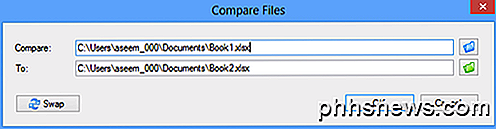
Ahora puede ver rápidamente por las celdas codificadas por colores qué valores o fórmulas son diferentes.
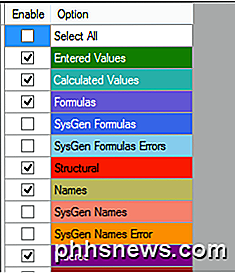
Como puede ver, los valores ingresados son verdes, las fórmulas son moradas, los valores calculados son azulados, etc., etc. Estas son mis hojas de cálculo de ejemplo donde uno toma 5 pares de números y los agrega y el otro simplemente los multiplica.

Como la única diferencia es que una columna usa una suma y una usa multiplicación, los valores se resaltan en púrpura, lo que significa que la diferencia está en las fórmulas. También puede hacer clic en el botón Mostrar fórmulas en la cinta para ver rápidamente la diferencia en las fórmulas.
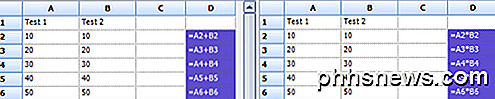
La tabla en la parte inferior le dará rápidamente una descripción detallada de los cambios. Tenga en cuenta que puede desmarcar cualquiera de los elementos a la izquierda en caso de que haya cientos de entradas. Puede filtrar para ver solo los cambios en los valores ingresados, valores calculados, fórmulas, etc.
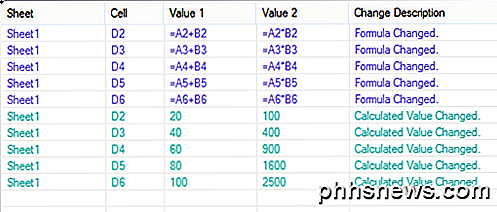
El gráfico de la derecha le indicará rápidamente cuántos de cada tipo de cambio se registraron en la hoja de cálculo:
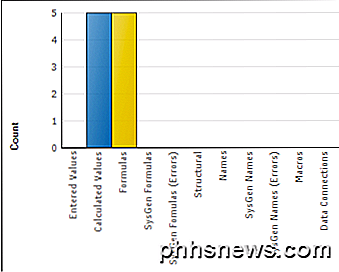
Finalmente, puede exportar los resultados a una hoja de cálculo de Excel o copiar los resultados al portapapeles. Los resultados exportados que muestran las diferencias básicamente solo exportan la tabla que se muestra arriba.
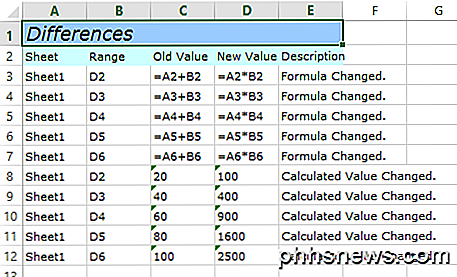
Así que eso es todo por Spreadsheet Compare. Es una buena herramienta útil para aquellas personas que trabajan con múltiples versiones de la misma hoja de cálculo y definitivamente puede ahorrarle mucho tiempo y energía. ¡Disfrutar!

Cómo instalar Nova Launcher para una pantalla de inicio de Android más potente y personalizable
Una de las cosas más bellas de Android es la opción . Si no le gusta la configuración de stock del teléfono que está usando, es fácil cambiar la mayoría de las cosas; hay muchas opciones en Play Store para aplicaciones de SMS, cámaras y calendarios alternativos, por ejemplo. De todas las opciones disponibles, sin embargo, cambiar el iniciador posiblemente tenga el mayor impacto en la experiencia general del usuario.

¿Qué es Direct X 12 y por qué es importante?
Cuando Microsoft comenzó a detallar las nuevas características de su próximo sistema operativo Windows 10, una de esas características de las que habló es DirectX 12. Los jugadores inmediatamente sepa de qué se trata, pero tal vez no se den cuenta de cuán importante será la actualización. DirectX es el nombre que usa Microsoft para describir una gran cantidad de interfaces de programación de aplicaciones (API) que utiliza para aplicaciones multimedia y de video.



